구글 렌즈: 주변 세계를 인식하는 놀라운 도구
구글 렌즈는 수많은 사물을 식별하는 능력이 꾸준히 향상되어 왔습니다. 단순히 이름처럼, 이 앱은 이미지에서 정보를 추출하는 구글의 놀라운 기술을 보여줍니다. 해외여행 중 외국어로 된 표지판을 만났을 때, 구글 렌즈로 사진을 찍기만 하면 즉시 원하는 언어로 번역됩니다.
뿐만 아니라, 구글 렌즈는 일상생활에서 다양한 방식으로 도움을 줄 수 있습니다. 예를 들어 다음과 같은 기능들을 활용할 수 있습니다.
- 손글씨 메모를 텍스트로 변환하기 📝
- 이미지 속 단어의 의미나 발음 알아보기 🔍
- 수학 문제 풀이 ➕
- 책 표지를 스캔하여 책 요약 읽기 📖
- 택배 송장 사진을 찍어 배송 추적하기 📦
- 애완동물의 품종 식별하기 🐕
- 음식 사진으로 관련 레시피 찾기 🍲
이 모든 기능은 이미지를 제공하는 것만으로 충분합니다. 나머지는 구글 렌즈가 처리합니다. 그렇다면 아이폰 사용자들은 “아이폰에서도 구글 렌즈를 사용할 수 있을까?”라는 의문을 품을 수 있습니다. 결론부터 말하자면, ‘네’ 가능합니다. 비록 일반적인 방법은 아니지만, 해결 방법이 있습니다.
아이폰/아이패드에서 구글 렌즈를 사용할 수 없는 이유
아이폰 사용자라면 누구나 구글 렌즈를 기기에서 직접 사용하고 싶을 겁니다. 하지만 아시다시피 구글 렌즈는 iOS용 전용 앱으로 공식 출시되지 않았습니다.
그 이유를 추측해 보자면, 구글은 안드로이드 사용자에게만 앱을 제공하여 자사 제품의 강점으로 내세우고 싶어 하는 것 같습니다. 회사의 입장에서는 나쁘지 않은 전략일 수 있지만, iOS 사용자에게는 다소 불리하게 느껴질 수 있습니다.
하지만 아이폰과 아이패드에서도 구글 렌즈를 공식적으로 사용할 수 있는 방법이 있으니 실망할 필요는 없습니다. 사용 환경과 기기에 따라 아래 방법을 따라 해 보세요.
아이폰에서 구글 앱을 이용해 구글 렌즈를 사용하는 방법
첫 번째 방법은 구글 앱을 통해 구글 렌즈에 접근하는 것입니다. 앱 스토어에서 구글 앱을 다운로드한 후, 앱 내에서 마이크 아이콘 옆에 있는 카메라 아이콘을 탭하세요.
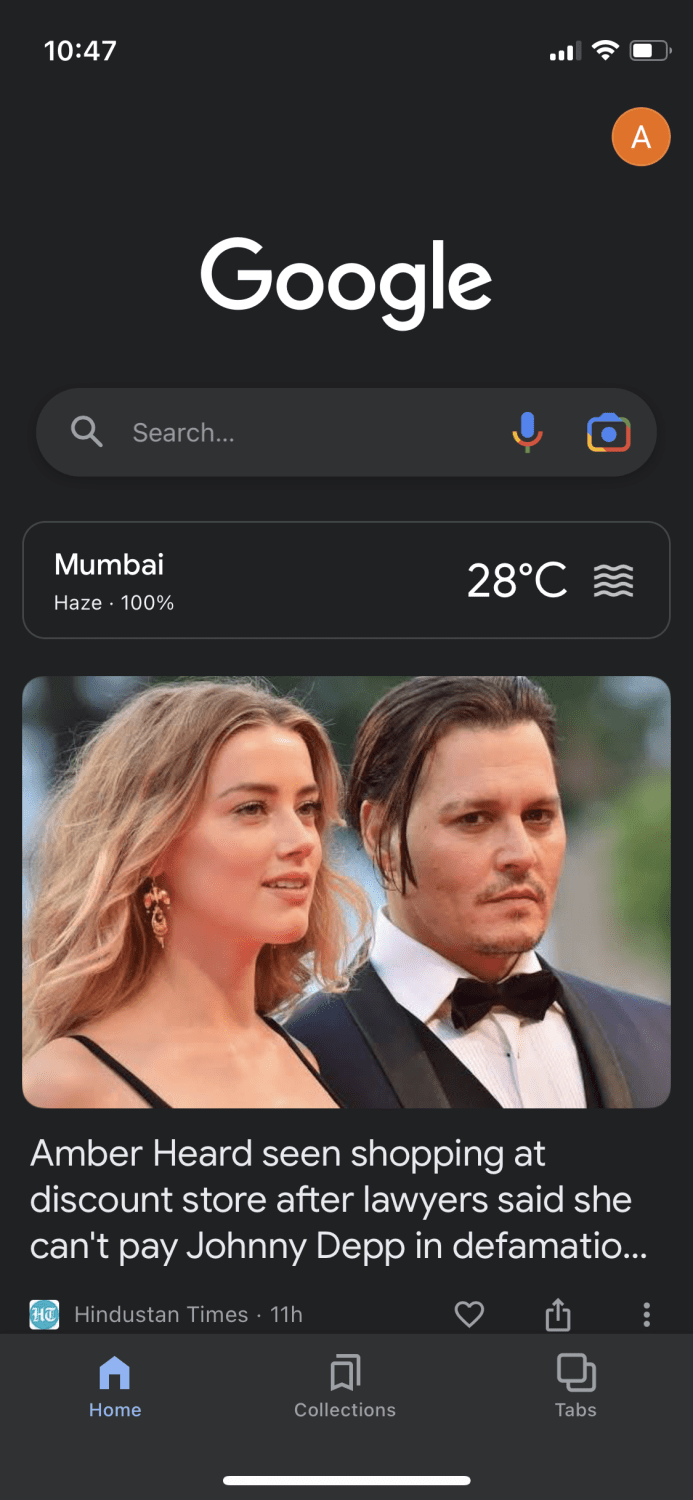
버튼을 클릭하면 “카메라 열기”와 같은 작은 메시지가 나타납니다. 이 메시지를 탭하세요.
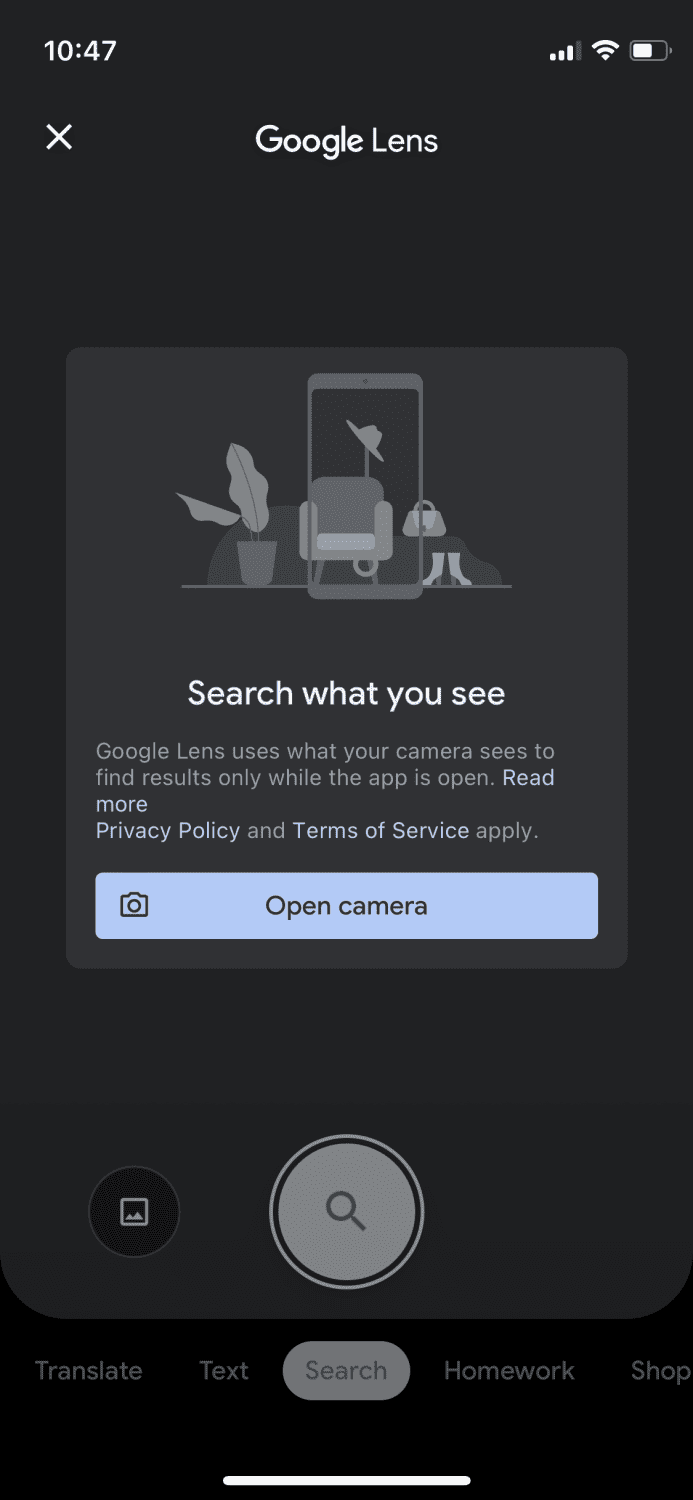
앱에서 카메라 접근 권한을 요청할 것입니다. “확인”을 눌러 계속 진행하세요.
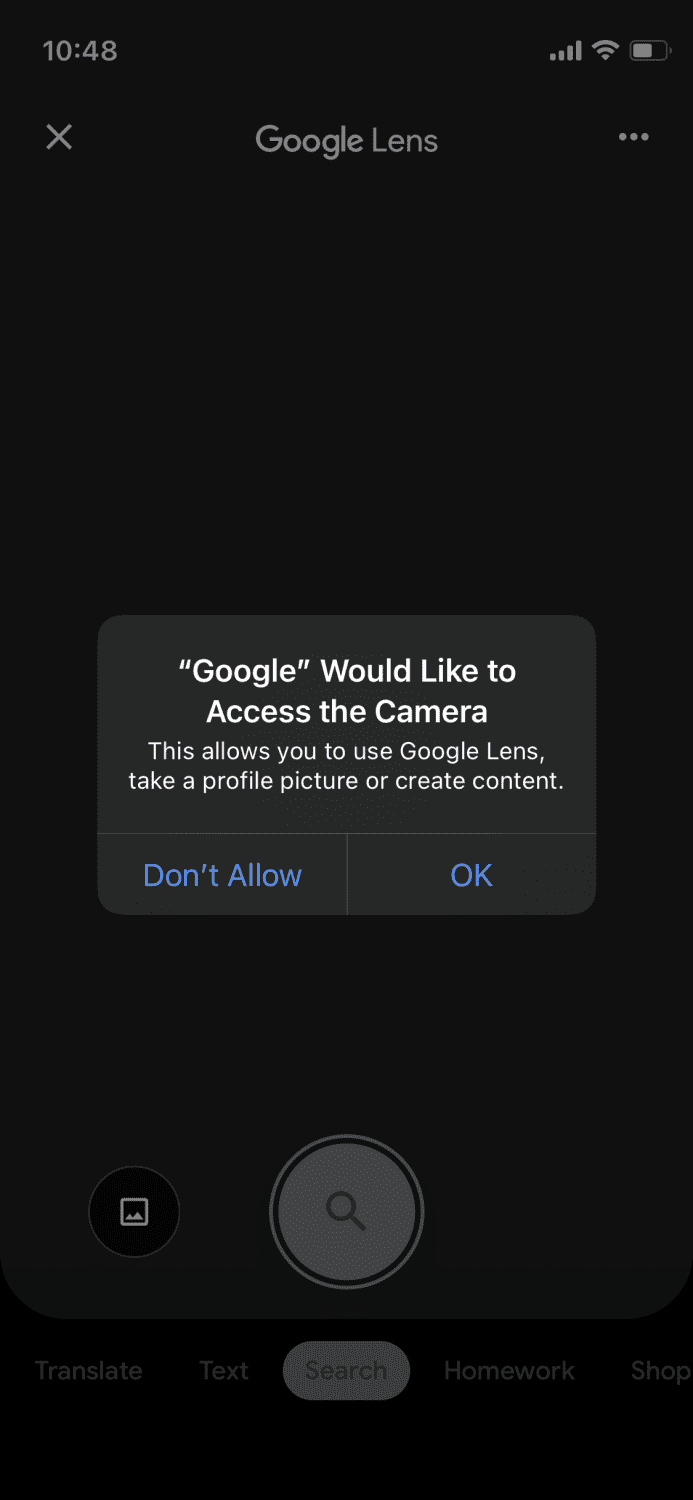
이제 카메라를 원하는 곳에 비추고 사진을 찍으면, 번역, 텍스트 복사, 쇼핑 등 다양한 기능을 활용할 수 있습니다. 이것이 아이폰에서 구글 렌즈를 사용하는 가장 간단한 방법입니다.
아이폰 및 아이패드에서 구글 포토를 이용해 구글 렌즈를 사용하는 방법
위의 방법은 아이폰에서만 작동하며 아이패드에서는 작동하지 않을 수 있습니다. 따라서 아래 방법을 통해 두 기기 모두에서 구글 렌즈를 사용해 보세요. 먼저 앱 스토어에서 구글 포토 앱을 다운로드하여 실행합니다.
앱을 실행하면 사진 접근 권한을 요청하는 화면이 나타납니다. “모든 사진에 대한 접근 허용”을 눌러 계속 진행하세요.
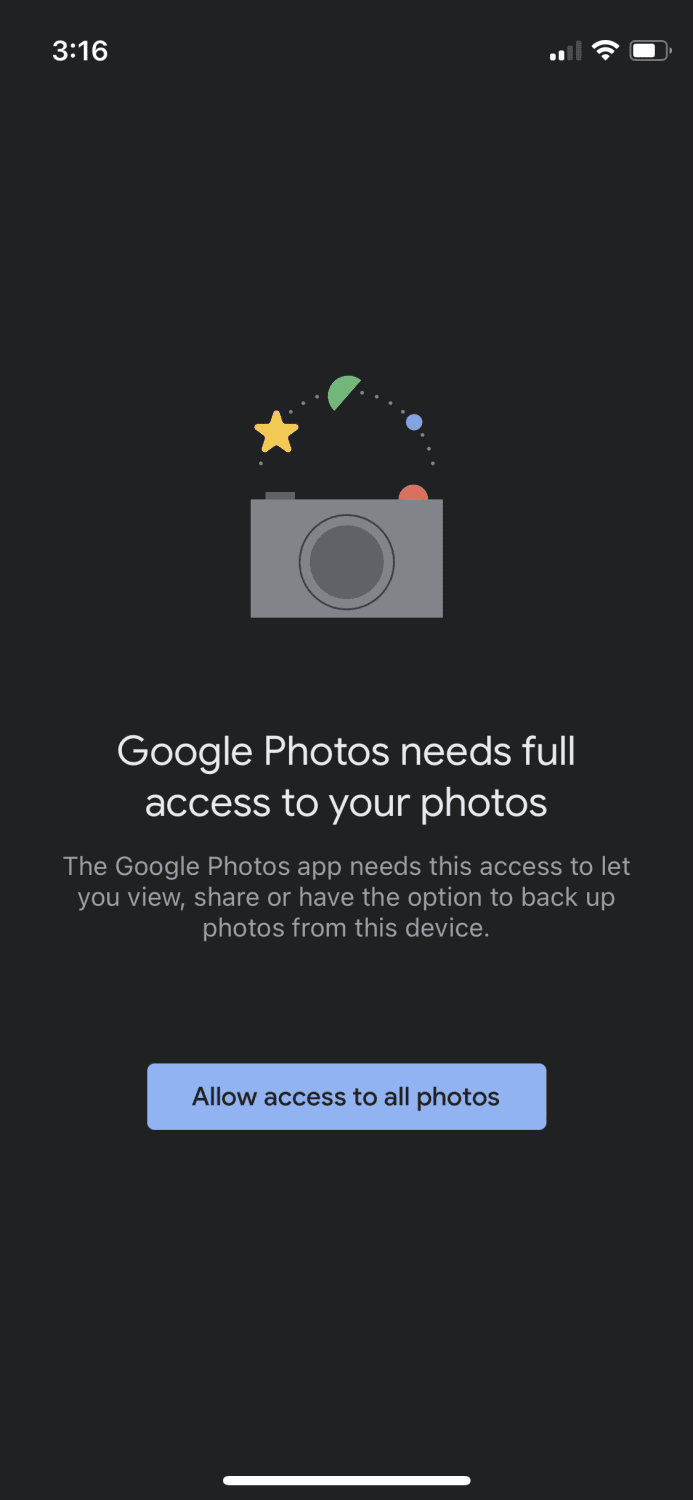
이 단계를 마치면 미디어 갤러리가 열립니다. 여기서 원하는 사진을 선택할 수 있습니다. 아이폰이나 아이패드의 카메라 앱으로 새로운 사진을 촬영한 후, 구글 포토 앱에서 선택할 수도 있습니다.
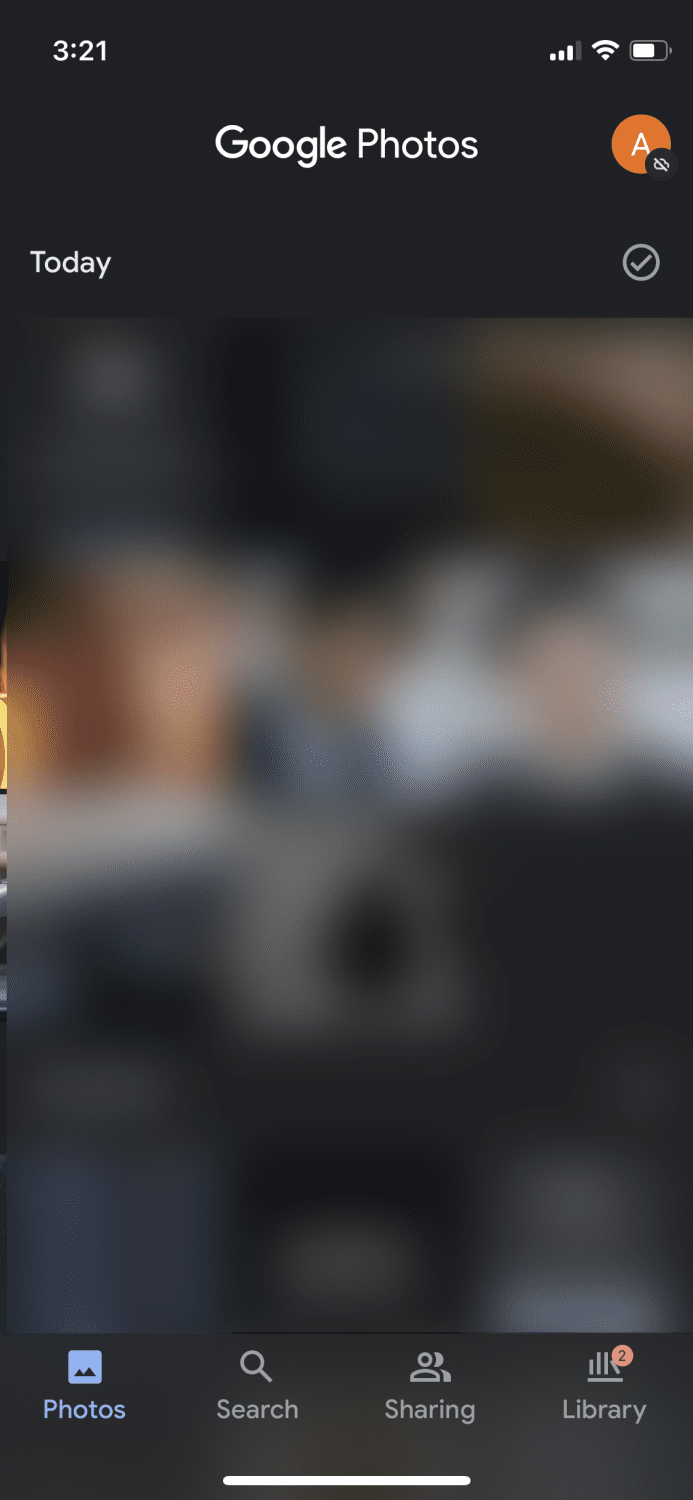
사진을 선택하고 탭하면, 사진이 열리고 화면 아래쪽에 다양한 옵션이 표시됩니다.

하단 왼쪽에서 세 번째에 있는 구글 렌즈 아이콘을 탭해야 합니다.

이제 구글 렌즈가 원하는 정보를 스캔하고 검색할 때까지 기다리세요.
결론
아이폰과 아이패드에서 구글 렌즈를 사용하는 가장 효과적인 방법 두 가지를 살펴보았습니다. 개인적으로 공식적인 사용 방법이 있다면 굳이 다른 우회 접근 방법을 권장하고 싶지는 않습니다. 가장 좋은 점은 복잡한 단계를 거치거나 여러 앱을 다운로드할 필요 없이 간단하게 사용할 수 있다는 것입니다.
또한 AI 기반 모바일 스캐너 앱도 고려해 볼 만합니다.
이 글이 유익했기를 바랍니다. 도움이 되었다면 친구들에게도 공유해 주세요!